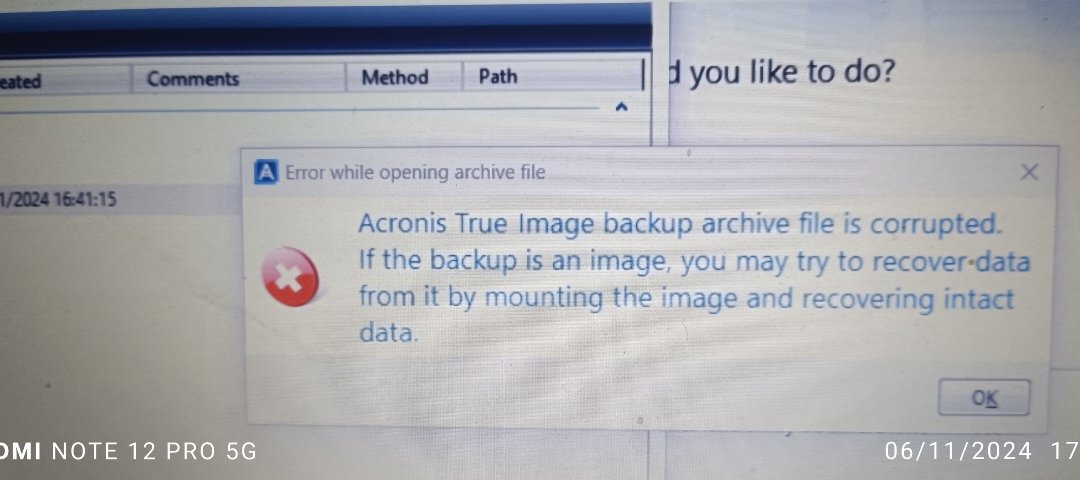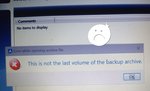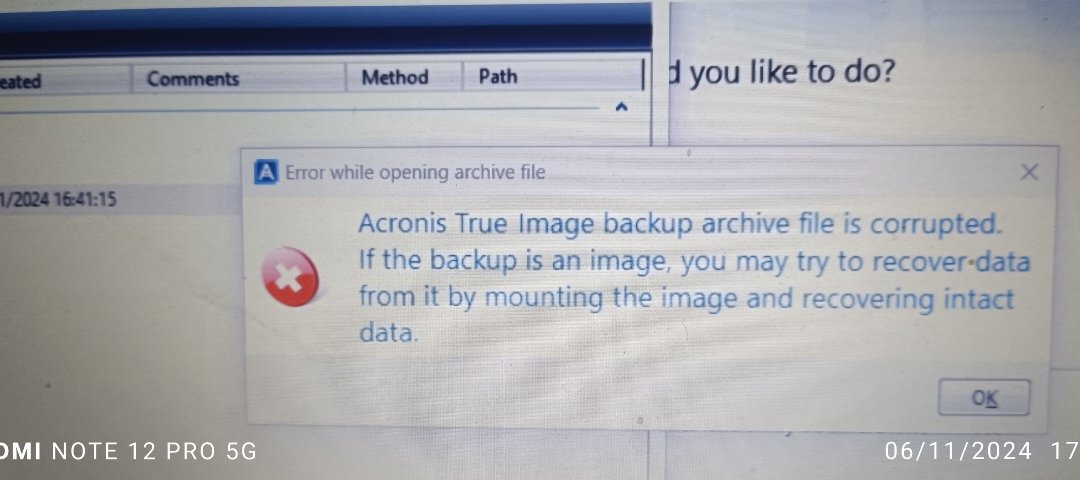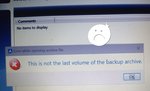هلا بدي منك ي غالي تعطيني طريقة صحيحة كيف اقدر اخذ النسخة مرة أخري بشكل سليم ..
... وملاحظة بعد اذنك لو يكون شرح أفضل من خلال البرنامج
ممكن المساعدة ي شباب اخذ طريقة صحيحة من النظام دون مشاكل . >>> اتمنا إفادتي وبارك الله فيكم
.
الطريقه الصحيحه و الاحتياطات لصنع و تخزين نسخه باك اب ( ايميج ) اكرونس Acronis
للعلم
لم يحدث معى ابدا على مدى 15 سنه ان تلفت نسخه باك اب اكرونس .. تم صنعها بطريقه صحيحه و بالاحتياطات الواجبه لصتعها و تخزينها
لذلك ما حدث معك غير معتاد
اختيار اصدار اكرونس
1- يجب حسن اختيار الاصدار المستخدم لصنع الباك اب .. لان نفس الاصدار هو الذى سيتم استخدامه اثناء استرداد الباك اب ( هذا هو الالفضل و الاصح )
2- انا استخدم احدث اصدار فى الاسطوانه الروسيه .. من البوت
.. ستلاحظ فى الاسطوانه الروسيه .. وجود 3 اصدارات اجدث اصدار .. و اصدار 2019 .. و اصدار 2016 ( على ما اتذكر ) .. لان بعض اصدارات اكرونس تختلف جذريا عن الاصدارات التى تسيقها
.. كمثال اصدار 2019 و ما قبله
غير متوافق مع اصدارا 2020 و ما بعده .. و الاختلاف جذرى بينهم الى حد عدم التوافق
.. الاصدارات الاقدم اصدار 2019 و اصدار 2016 .. تستخدم مع نسخ الباك اب التى صنعت قديما جدا و ما زلت تحتفظ بها
3-
الافضل و الاصح ان يتم استرداد الباك اب .. باستخدام
نفس الاصدار المستخدم لصنع الباك اب
.. قد يمكن استخدام اصدار اعلى لاسترداد نسخه صنعت باصدار اقل ..
بشرط عدم وجود تغييرات جذريه بين الاصدارين ..
لا افضل هذا
اصدارات اكرونس داخل ويندوز
1- احدث اصدار مفعل و متوفر داخل الويندوز هو اصدار بناء 39 على ما اتذكر
2- اصدار 40 و اعلى .. اعتقد ليس له تفعيل .. و يوجد له اداه ارجاع الفتره التجريبيه فقط .. و توافرها قليل
3- لذلك ضع ذلك فى اعتبارك .. و الافضل استعمال البوت باحدث اصدار من الاسطوانه الروسيه
تسميه الباك اب
1- التسميه القياسيه للباك اب هى My Backup
2- دائما قم بتغيير اسم الباك اب الى اسم اخر واضح .. لانه ان قمت لاحقا بنقل جميع النسخ التى لديك الى مكان واحد مخصص .. لن ستطيع التمييز بينها .. او بين الاجزاء التصاعديه لكل منها
3- يراعى فى اختيار الاسم ..
ان يكون باللغه الانجليزيه ( لا تستخدم العربيه ) .. و اسم واضح و الافضل الا يكون اسم طويل جدا
.. او على الاقل ضع رقم مسلسل للاسم القياسى ( غير مفضل )
اختيار نوعيه الباك اب
1- اول نافذه هى اختيار نوعيه الباك اب .. من بين 3 اختيارات Full و incremental و differential
2- الخيار القياسى هو incremental
3- انا دائما اقوم بتغييره الى Full .. لصنع نسخه كامله منفصله من جزء واحد .. هذا ما افضله عن نفسى
4- نسخ incremental و differential جيده جدا ايضا و مفضله لدى الكثيرين الذين يقومون دوريا بتحديث نسخه الباك اب
5- يمكن صنع جميع النوعيات و ايضا تحديثها ( Full و incremental و differential ) .. سواء من بيئه البوت .. او من داخل ويندوز .. لا فرق
نافذه الخيارات Options
نافذه هامه جدا جدا
1- المفروض بعد اختيار نوعيه الايمج .. ان يقوم ال Wizard بالانتقال تلقائيا الى نافذه الخيارات
ان لم يتم ذلك تلقائيا .. قم يدويا باختيار نافذه الخيارات Options
من اول خطوه فيها
2- اثناء الخطوات اختر مراجعه الخطوات الاضافيه Options >> و من خلالها قم بالاتى
.. يتم اختيار نسبه الانضغاط Compression Level .. اختيار High >> سيوفر معك فى حجم الايميج الناتج
.. نسبه الانضغاط Compression Level .. لا تختر قيمه Very High لانها تبطئ صنع النسخه جدا و لا تعطى الا فرق طفيف جدا لا يذكر فى حجم النسخه
3- يتم اختيار امر التحقق من النسخه بعد صنعها .. امر Archive Validate
..
يتم اختيار امر التحقق من النسخه بعد صنعها .. امر Archive Validate .. هذا بغرض ان تتأكد ان النسخه صنعت سليمه بدون اخطاء ..
هذا مهم جدا جدا
4- ايضا .. فى نافذه الاستثناءات Exclude
.. قياسيا يتم استثناء الملفات المؤقته Temp
.. يمكنك استثناء بعض الفولدرات من الايميج اثناء تجهيز النسخه Exclude ( و هذا هو الاصح و الافضل ) .. مثلا بعض ملفاتك فى الداونلود مثلا .... الخ .. لتخفيض ححم الملف الناتج
.. لاحظ انه الافضل و المعتاد حفظ نسخه الباك اب فى مكانين منفصلين .. فلو لديك مثلا 20 جيجا داتا المستخدم ( ملفات و فولدرا ) داخل الايمج .. فهى ستزيد حجم الايميج بدون داعى .. مرتين عند حفظ الباك اب فى مكانين منفصلين
هذه هى نافذه الخيارات ( الخطواتت ) الاضافيه Option
من خلالها ستتبع الخطوات لتعديل نسبه الانضغاط Compression Level >> و تفعيل التحقق من الايميج Archive Validate
لتعديل نسبه الانضغاط Compression Level >> اختر High
و تفعيل التحقق من الايميج Archive Validate >>> وضع علامه صح للتفعيل
صنع نسخه الباك اب
1- سيتم صنع النسخه
2- سيتم عمل تحقق من النسخه Validate .. و يجب ان تكون اخترت عمل ال Validate من الخيارات Options مسبقا .. كما تم ايضاحه
3- ستظهر رساله الانتهاء بنجاح .. بعد انتهاء التحقق من النسخ بدون اخطاء
احتياطات حفظ نسخه الباك اب
1- انا اقوم بحفظ نسخه الباك اب فى مكانين منفصلين ( ليس على نفس الهارد )
اضع نسخه على هارد خارجى .. و نسخه على اللابتوب او ال PC
2- فى العاده اصنع برتشن منفصل مخصص لوضع جميع نسخ الباك اب فيه
3- الملفات المخفيه تظهر بداخل اكرونس طبيعى ( يستطيع رؤيه الملفات المخفيه ) على ما اتذكر
4- اقوم بجعل فولدر ( الباك اب ) و الباك اب بداخله ... الى Read Only للقراءه فقط لتجنب حذفه بالخطأ .. ايضا يمكن جعلهم ايضا اضافيا Hidden
5- عند عمل اجزاء باك اب اضافيه لنوعبه نسخ incremental و differential .. اوقف حمايه Read Only للقراء قبل البدء ليمكن كتابه الاجزاء الاضافيه الى الباك اب الاساسى
6- عن نفسى استعمل Folder Lock و Folder Guard .. لحمايه بارتشن او فولدرات حفظ نسخ الباك اب
و اقوم بايقاف حمايه Folder Lock و Folder Guard قبل البدء بعمل باك اب جديد .. او اجزاء باك اب اضافيه incremental و differential
توضيح بعض الملاحظات المفيده للاستعاده Restore
ساتحدث عن Acronis فقط
تنبيه هام
طريقه عمل Acronis للاسترجاع .. هو انه يقوم بحذف البارتشن المراد الاسترجاع عليه Delete .. ثم صنعه مره اخرى و الاسترجاع عليه
بمعنى اى داتا على هذا البارتشن ستحذف .. و البارتشن نفسه سيحذف
1- اثناء الاسترجاع .. يمكن ان تقوم بتحديد مكان الاسترجاع بفتح الهارد Location >> ثم اختيار البارتشن المراد الاسترجاع عليه يدويا ( هذا يتخطى الاعدادات الاوتوماتيكيه للاسترجاع ( طبقا للصور باسفل )
بمعنى .. قد تكون الايمج تمت لبارتشن 70 جيجا .. لكنك اثناء الاسترجاع حددت مكان الاسترجاع على بارتشن 100 جيجا .. سيقوم بالاسترجاع على هذا البارتشن بدون اى تغيير لمساحته
اضغط زر Location .. ستظهر نافذه مشابهه تماما لبرامج البارتشن المتخصصه .. ستختار البارتشن الذى تريده
اضغط زر Partition Size... لتغيير سعه بارتشن بالزياده او النقص Resize >> ثم تضغط موافق
2- اثناء الاسترجاع ..
اذا لم تقم بتحديد مكان الاسترجاع .. و مساحته يدويا .. سيقوم اكرونس بالاسترجاع على
نفس المكان الموجود داخل الايميج و
بنفس المساحه
كمثال لو عملت ايميج لبارتشن C بمساحه 70 جيجا مثلا
ثم قمت بالاسترداد
دون تحديد مكان او مساحه .. سيقوم بالاسترداد على اول بارتشن سيستم C >> و بمساحه 70 جيجا ( حتى لو كان البارتشن فى اللابتوب الثانى 100 جيجا ) .. سيسترجع على 70 و يترك الباقى فارغ 30 جيجا بدون فورمات فارغه
3- يجب اثناء صنع او استرجاع الايميج
.. اختيار Option اسمه Validate للتأكد ان الايميج صنعت بدون اخطاء
.. و نفس الشيى ستختار Validate قبل الاسترجاع .. للتأكد من الايميج المراد استرجاعها سليمه بدون اخطاء قبل بدء الاسترجاع
صور توضيحيه ( تعديل مكان و مساحه البارتشن )
اضغط زر Location .. تحديد المكان الجديد ( البارتشن ) ..ستظهر نافذه مشابهه تماما لبرامج البارتشن المتخصصه ( غلى ما اتذكر ) .. ستختار البارتشن الذى تريده
اضغط زر Partition Size... لتغيير سعه بارتشن بالزياده او النقص Resize >> ثم تضغط موافق
و ايضا تعديل حرف البارتشن ( باسفل الصوره )
.